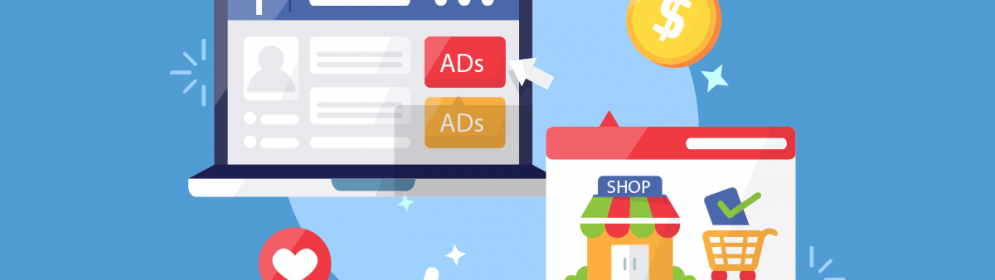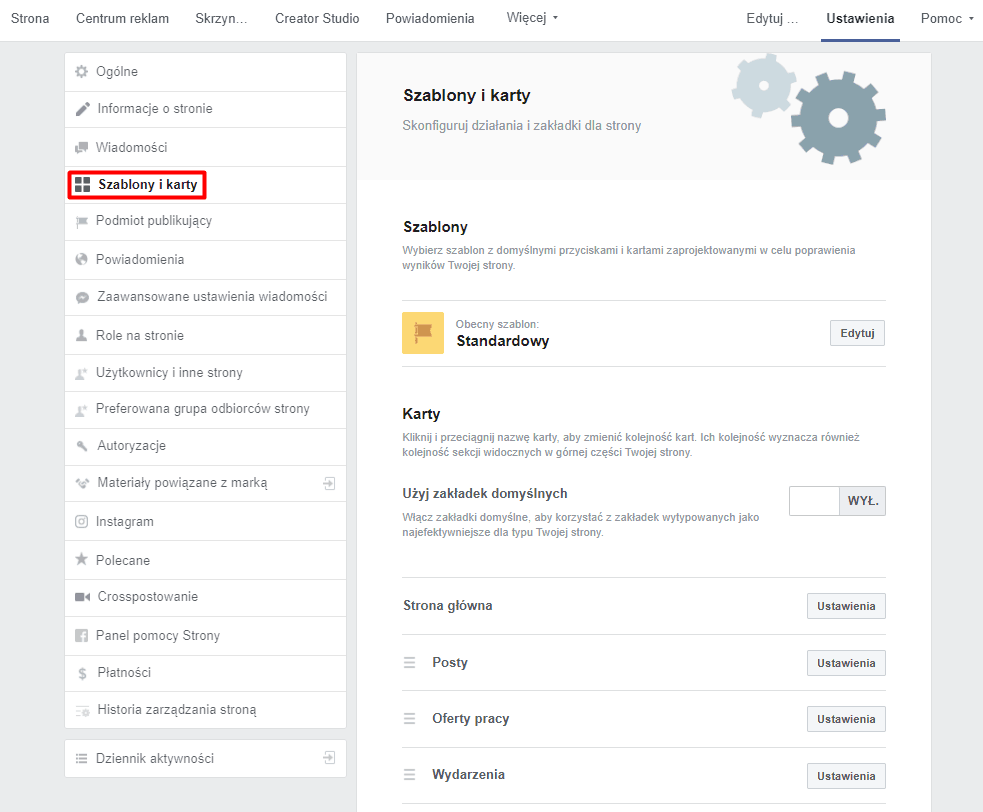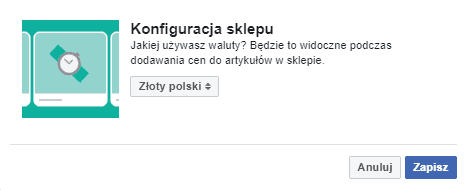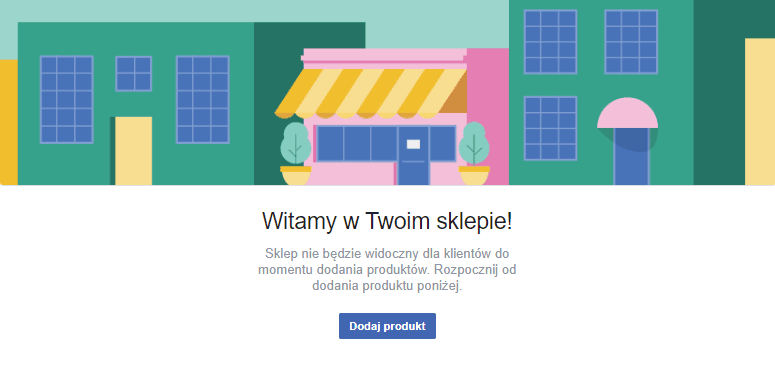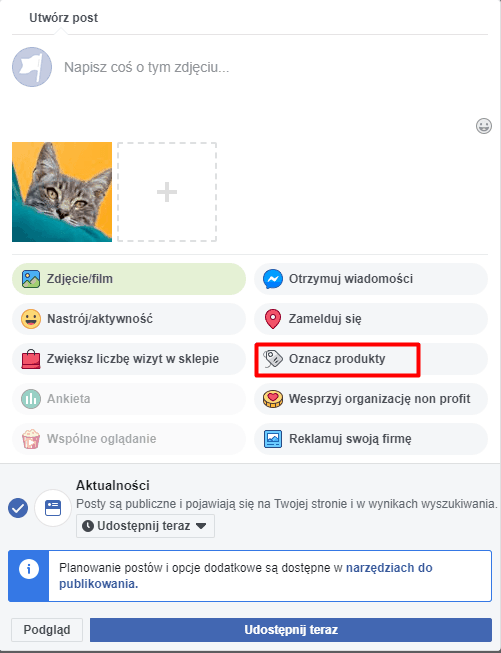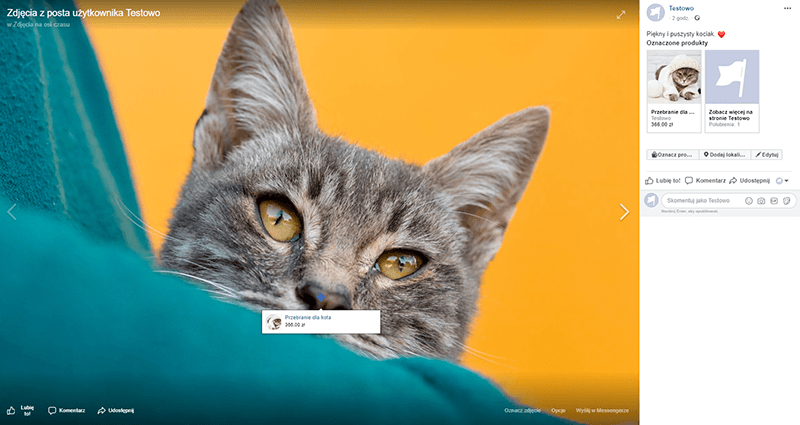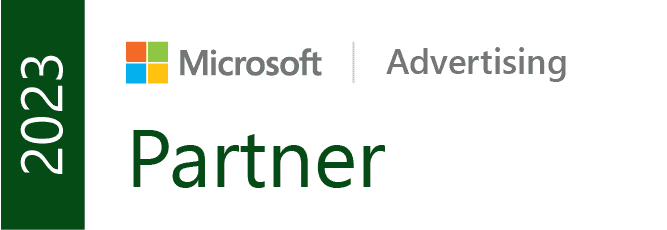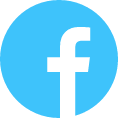Sklep na Facebooku jest opcją, która jest dostępna dla użytkowników już od dłuższego czasu. Dla wielu osób nazwa „Sklep na Facebooku” jest dosyć myląca i mają różne wyobrażenia na jej temat. Jeśli chcesz dowiedzieć się, czym jest sklep na Facebooku, co trzeba zrobić, żeby go skonfigurować oraz jak można go zastosować, to ten artykuł jest dla Ciebie.
Na czym polega sklep na Facebooku?
Sklep na Facebooku to osobna zakładka na naszej stronie. Po jej uruchomieniu oraz dodaniu do niej produktów, pozwala ona na oznaczanie produktów w postach naszej strony. Dzięki tej opcji jesteśmy w stanie dotrzeć z naszymi produktami do odbiorców naszych treści, w całkiem nowy i bardziej widoczny sposób niż zwykły link.
Czy warto założyć sklep na Facebooku?
Jeżeli zastanawiasz się czy warto prowadzić sklep na Facebooku, odpowiedź brzmi – jak najbardziej! Założenie sklepu pozwala nam na oznaczanie produktów bez dodawania w nich linków, które nie są mile widziane przez Facebooka i obcinają zasięgi. Dzięki temu same produkty tęż będą lepiej wyeksponowane. Dodatkowo, jest to ciekawa opcja dla osób zainteresowanych sprzedażą swoich produktów/usług w Internecie, które jednocześnie nie czują potrzeby posiadania własnej strony internetowej.
Oprócz tego warto pamiętać o tym, że Facebook ocenia lepiej treści korzystające z jak największej liczby funkcjonalności dostępnych w ramach jego platformy. Dotyczy to zarówno starych, jak i nowych rozwiązań.
Czy sklep na Facebooku jest płatny?
Zakładka „Sklep” na twojej stronie na Facebooku jest w pełni darmowa. Prowadzenie sklepu na tej platformie społecznościowej nie wymaga żadnych opłat, na jakimkolwiek kroku konfiguracji, dodawania produktów, czy ich oznaczania.
Jak uruchomić sklep na Facebooku?
Przed założeniem sklepu na naszej stronie musimy najpierw dodać odpowiednią zakładkę. Opcję dodania zakładek znajdziemy w ustawieniach strony, a następnie w menu „Szablony i karty”. W tym momencie, w prawej części ekranu wyświetlą się zakładki dostępne dla Twojej strony. Zjeżdżamy na sam dół i klikamy w przycisk „Dodaj kartę”.
W tym momencie na ekranie wyświetlą się zakładki, które możesz dodać do swojej strony. Klikamy w przycisk „Dodaj kartę” obok zakładki „Sklep”, a następnie przycisk „Zamknij”.
Gotowe! Od tego momentu zakładka „Sklep” będzie dostępna na stronie głównej Twojej strony na Facebooku i będziesz mógł z niej w pełni korzystać. W tym momencie przejdziemy do konfigurowania ustawień sklepu.
Konfigurowanie sklepu na Facebooku
Pamiętaj! Poniższych ustawień nie da się później zmienić! Jeśli po założeniu sklepu na Facebooku postanowisz dokonać zmian w poniższych ustawieniach, niestety będziesz zmuszony usunąć go w całości i zacząć wszystko od nowa.
Po wejściu w zakładkę sklepu na Twojej stronie, na ekranie wyświetli się powiadomienie proszące o zaakceptowanie regulaminu handlowego. Po zapoznaniu się z regulaminem zaznaczamy opcję „Akceptuję regulamin handlowy” i klikamy „Kontynuuj”.
Następnie stoimy przed wyborem metody płatności, wiadomości w sprawie kupna oraz transakcji zakupu w innej witrynie.
Pierwsza opcja sprawia, że po kliknięciu w dany produkt użytkownik ma możliwość napisania do naszej strony, natomiast druga przekierowuje użytkownika na wybraną przez nas stronę internetową.
Następnie wybieramy walutę, jaka będzie dostępna w naszym sklepie i gotowe! Od teraz możesz zacząć dodawać pierwsze produkty.
Dodanie opisu sklepu
Zanim jednak zaczniesz dodawać produkty, warto dodać krótki opis swojego sklepu. Wystarczy krótka informacja o tym, co sprzedajesz. Maksymalna długość opisu wynosi 200 znaków.
W celu dodania opisu sklepu wystarczy wejść w zakładkę „Sklep” na Twojej stronie na Facebooku i kliknąć w taki sam przycisk jak na screenie poniżej:
Jak dodać produkt do naszego sklepu?
Po zakończeniu konfiguracji możemy zacząć dodawać pierwsze produkty do naszego sklepu. Żeby zacząć to robić wystarczy kliknąć w przycisk „Dodaj produkt”.
Dodając produkt do naszego sklepu mamy do wypełnienia 9 pól:
- Zdjęcie/Film – zdjęcie powinno być w formie kwadratu 1024×1024 pikseli, przedstawiać tylko produkt, najlepiej na białym tle.
- Nazwa – nazwa naszego produktu.
- Cena – cena naszego produktu w walucie, jaką ustaliliśmy w trakcie konfigurowania sklepu.
- Ten produkt jest wyprzedawany – zaznaczamy tę opcję, jeśli sprzedajemy produkt z rabatem. Po wybraniu tej opcji ustalamy cenę rabatową.
- Opis – czym jest nasz produkt.
- Adres URL strony kasy – wpisujemy tutaj adres, pod którym można kupić dodawany przez nas produkt na naszej stronie internetowej.
- Udostępnij ten produkt na swojej stronie – zaznaczenie tej opcji sprawi, że po dodaniu tego produktu pojawi się on na naszej stronie w formie postu.
- Widoczność – ustalamy tutaj czy produkt ma być widoczny w naszym sklepie, czy też nie.
- Stan produktu – zaznaczamy tutaj jedną z 5 opcji dotyczącą stanu naszego produktu: nowy, odnowiony oraz używany (w przeciętnym stanie, w dobrym stanie, jak nowy).
Po wypełnieniu wszystkich pól wystarczy zapisać produkt. Gotowe!
Jak dodać produkt ze sklepu pod postem na Facebooku?
Po dodaniu produktów do naszego sklepu możemy zacząć dodawać je do naszych postów. Jak to jednak zrobić?
Przy tworzeniu postu dostajemy nową opcję – oznacz produkty. Jest ona dostępna tylko w przypadku postów zawierających zdjęcie.
Po zamieszczeniu zdjęcia do tworzonego postu możemy dodać nasze pierwsze produkty. Wystarczy kliknąć w zaznaczony powyżej przycisk.
Następnie zostaniemy przeniesieni do ekranu edycji zdjęcia, która pozwoli nam oznaczyć nasze produkty. Produkt oznaczamy, klikając w interesujące nas miejsce i wybierając odpowiedni produkt. Po oznaczeniu produktów klikamy przycisk „Zapisz”.
Gotowe! W tym momencie oznaczyłeś swoje pierwsze produkty w poście. Oznaczone produkty pojawią się po kliknięciu w post, pod jego treścią. Poza tym warto pamiętać, że użytkownicy, którzy klikną w wybrane przez nas miejsce na grafice, będą przeniesieni do ekranu z dodatkowymi informacjami dotyczącymi oznaczonego produktu, wraz z opcją przejścia na stronę lub wysłania wiadomości do naszej strony.
Możliwość wysłania wiadomości lub przejścia do strony internetowej, zawierającej oznaczony produkt, jest zależna od naszej konfiguracji sklepu. Oznaczanie produktów na zdjęciu można kreatywnie wykorzystać, np. tworząc post z grafiką zawierającą plakat koncertu, gdzie możemy oznaczyć produkty będące biletami na koncert danego zespołu w miejscu, gdzie znajduje się jego nazwa. W takim przypadku fani danego zespołu, po najechaniu myszką na jego nazwę, będą mieli możliwość dowiedzenia się więcej na temat biletu na koncert. Będą mogli także przejść na stronę internetową, gdzie będą mogli zakupić bilet lub wysłać wiadomość na naszą stronę.
Przy dodawaniu produktów warto zadbać o to, by były one odpowiednio dopasowane do treści naszego posta i skierowane do grupy docelowej, wokół której zebrana jest społeczność naszej strony. W określeniu odpowiedniej grupy docelowej może pomóc Ci zastosowanie person, o których tworzeniu dowiesz się więcej czytając artykuł: Persona jako element strategii w social media.
Podsumowanie
Jak można zauważyć, po zapoznaniu się z poradnikiem zawartym w tym tekście, utworzenie sklepu na Facebooku jest bardzo prostą czynnością. Wystarczy wiedzieć, gdzie możemy dodać zakładkę sklepu, natomiast jego konfiguracja jest już bardzo prosta. Założenie sklepu na Facebooku jest szczególnie opłacalne, jeśli prowadzimy stronę dla firmy oferującej sprzedaż produktów lub usługi, które chcemy reklamować w tworzonych przez nas treściach. Dzięki temu prostemu zabiegowi, pozyskiwanie przez nas klientów może stać się dużo prostsze i przyjemniejsze!